Emplacement et fonction des pièces et commandes. Sony FWD-32B1, FWD-S42H2, FWDS46H2TOUCH, FWD-46B2, FWD-S46H2, FWD-42B2, FWD-55B2, FWDS42H2DS
Add to my manuals
315 Pages
advertisement
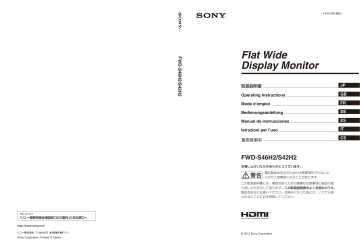
Emplacement et fonction des pièces et commandes
Avant
Pièces
1 Témoin 1 (Alimentation/
Veille)
Description
• S’allume en vert lors de la mise sous tension de l’écran.
• S’allume en rouge lorsque l’écran est en mode de veille. S’allume en orange lorsque l’écran passe en mode d’économie d’énergie alors qu’il reçoit un signal provenant d’un ordinateur.
Si le témoin 1
clignote en rouge, voir page 38.
2 Capteur de télécommande
Remarque
Lorsque l’option « LED » des réglages « Affichage multiple » est réglée sur « Non » et l’option « Position » n’est pas réglée sur la position inférieure droite, le témoin ne s’allume pas en vert même si l’écran est allumé, sauf si aucun signal ou un signal non pris en charge est reçu.
Reçoit les rayons infrarouges de la télécommande.
8 FR
Arrière
9 FR
FR
Pièces
1 Trous d'installation de la plaque de montage
Description
Trous pour vis conformes à la norme VESA. (Espacement : 400 mm
×
400 mm)
Remarque
Utilisez des vis de filetage et de longueur appropriés et serrez-les au couple approprié.
Diamètre de la vis : M6
Longueur du filetage : 10 mm
Torque : 20 kgf·cm
Pour fixer les enceintes SS-SPG02 (non fournies).
2 Trous d’installation des enceintes
3 Trous d’installation du support de table
4 Touche 1 (POWER)
Pour fixer le support de table SU-S02 (non fourni).
5 Touche INPUT/
(ENTER)
Permet de mettre l’écran sous tension ou hors tension (veille).
Utilisez-le lorsque l’interrupteur d’alimentation principal est sur « ON » (côté ).
Appuyez sur cette touche pour sélectionner un signal à transmettre à partir du connecteur
INPUT ou OPTION.
Le signal est commuté comme suit chaque fois que vous appuyez sur la touche INPUT.
Video Component HD15 DVI HDMI OPTION
6 Touche +/–/ F / f (volume/ sélection d’un élément du menu)
7 Touche MENU/
(RETURN)
Si un adaptateur en option, qui prend en charge le signal vidéo, n’est pas inséré dans l’emplacement OPTION, OPTION n’est pas disponible.
Appuyez sur cette touche pour valider votre choix.
Appuyez sur cette touche pour commander le volume des enceintes. Lorsque le menu est affiché, appuyez sur cette touche pour sélectionner un élément du menu ou définir une valeur.
Appuyez sur cette touche pour valider votre choix.
Appuyez sur cette touche pour afficher les menus.
Permet de revenir à l’écran de menu précédent.
10 FR
Pièces
8 Prise AC IN
9 Interrupteur /
(alimentation principale)
0 Prise SPEAKER qa Emplacement OPTION
(port VIDEO/COM) qs AUDIO OUT (G/D)
(Connecteur RCA)
Description
Raccordez le cordon d’alimentation secteur fourni à cette prise et à une prise murale
Une fois le cordon d’alimentation raccordé et l’interrupteur d’alimentation activé, le témoin 1 s’allume en rouge et l’écran se met en veille.
Mettez l’interrupteur d’alimentation principale sur « ON » (côté pressé) pour faire les réglages d’écran.
Lorsque l’interrupteur d’alimentation principale est sur « OFF » (côté pressé), la consommation est de 0 W.
Raccordez les enceintes SS-SPG02 (non fournies) à cette prise. Pour plus de détails sur le raccordement des enceintes, reportez-vous à leur mode d’emploi. Pour plus de détails sur
le cheminement des cordons d’enceintes, voir page 21.
Insérez un adaptateur en option (de la série BKM-FW) dans cet emplacement pour
accroître les fonctions de votre appareil (page 19)
.
C’est la prise de sortie audio de l’écran à raccorder à des périphériques externes. Émet le son du signal indiqué à l’écran. Émet le signal audio de l’image active* lors de l’affichage d’une image dans l’image (PinP).
qd Connecteur HD15 (RGB/
COMPONENT)
(D-sub à 15 broches)
Remarques
• Les réglages définis dans « Mode du son » ou « Sortie haut-p. » ne sont pas pris en compte.
• La réduction de bruit activée par la télécommande n’est pas prise en compte.
Connecteur HD15 (RGB/COMPONENT) IN : Se raccorde à la sortie du signal analogique RVB ou du signal à composantes d’un module d’équipement vidéo ou d’un
Connecteur HD15 (RGB/COMPONENT) OUT : Se raccorde à l'entrée du signal analogique RVB ou du signal à composantes d’un module d’équipement vidéo ou d’un
Les signaux provenant du connecteur HD15 (RGB/COMPONENT)
IN sont transmis.
AUDIO IN : Permet de recevoir un signal audio. Se raccorde à la sortie du signal audio d’un module d’équipement vidéo ou d’un ordinateur.
Remarques
• Si l’écran n’est pas raccordé à l’alimentation secteur ou s’il est en veille, aucun signal ne sera transmis par HD15 (RGB/COMPONENT) OUT.
• Quand un signal à composantes est transmis, faire attention de ne pas transmettre des signaux synchronisés aux broches 13 et 14. Sinon, l’image peut ne pas s’afficher correctement.
*Vous pouvez permuter le signal d’entrée et l’état qui correspond à la reproduction du son.
FR
11 FR
Pièces qf VIDEO qg Connecteur
COMPONENT
(Connecteur RCA) qh HDMI
Description
VIDEO IN (BNC) : se raccorde à la sortie vidéo d’un module d’équipement vidéo.
VIDEO OUT (BNC) : se raccorde à l’entrée vidéo d’un module d’équipement vidéo. Les images provenant de VIDEO IN sont reproduites. La sortie est indépendante de la mise sous ou hors tension (veille comprise).
AUDIO IN (mini-prise stéréo) : se raccorde à la sortie audio d’un module d’équipement vidéo.
COMPONENT (Y P
B
/C
B
P
R
/C
R
) IN : Se raccorde à la sortie du signal à composantes d’un module d’équipement vidéo ou d’un ordinateur. .
AUDIO IN : Permet de recevoir un signal audio. Se raccorde à la sortie du signal audio d’un module d’équipement vidéo ou d’un ordinateur. Utilisez le même connecteur que sous qf VIDEO.
HDMI IN : HDMI (High-Definition Multimedia Interface) fournit une interface entre l’écran et un ordinateur ou tout équipement audio/vidéo compatible HDMI. Vous pouvez bénéficier de vidéos à définition améliorée ou haute définition et d’un son numérique deux canaux.
Le mode approprié pour un module d’équipement audio/vidéo ou pour un ordinateur est automatiquement sélectionné selon l’appareil raccordé.
Remarque
Veillez à utiliser uniquement un câble HDMI (non fourni) portant le logo HDMI. Il est conseillé d’utiliser un câble HDMI Sony (type rapide).
HDMI, High-Definition Multimedia Interface et le HDMI Logo sont des marques commerciales ou des marques déposées de HDMI Licensing LLC aux États-Unis et dans d'autres pays.
12 FR
Pièces qj Touche DVI
(DVI-D à 24 broches)
Description
DVI IN : Se raccorde à la prise de sortie du signal numérique de l’appareil vidéo ou de l’ordinateur. Prend en charge la protection contre la copie HDCP.
DVI OUT : Se raccorde à l'entrée numérique DVI d’un appareil vidéo ou d’un ordinateur.
Les signaux reçus par le connecteur DVI IN ci-dessus sont restitués.
AUDIO IN : Permet de recevoir un signal audio. Se raccorde à la sortie du signal audio d’un module d’équipement vidéo, etc.
qk REMOTE (STRAIGHT)
(D-sub à 9 broches)
Remarque
Lorsque l’écran est en veille ou éteint, aucun signal ne sort de DVI OUT.
Ce connecteur permet de commander l’écran à l’aide du protocole RS-232C. Pour plus de détails, contactez votre revendeur agréé Sony.
ql REMOTE ( )
(10BASE-T/100BASE-TX)
Remarque
Lorsque vous utilisez ce connecteur, sélectionnez « RS-232C » dans « Port réseau ».
Permet de raccorder l’écran à un réseau à l’aide d’un câble LAN 10BASE-T/100BASE-
TX.
Vous pouvez affecter différents réglages et contrôler l’écran via le réseau à partir d’un ordinateur.
Précaution
Par mesure de sécurité, ne raccordez pas le connecteur pour le câblage de périphériques pouvant avoir une tension excessive à ce port. Suivez les instructions pour ce port.
Remarque
Lorsque vous utilisez ce connecteur, sélectionnez « LAN » dans « Port réseau ». (page 32)
FR
13 FR
Télécommande
Remarque
Vous ne pouvez pas utiliser la touche S VIDEO et la touche OPTION2 de cet écran
Description des touches
1 Touche ON (alimentation)
Appuyez sur cette touche pour mettre l’écran sous tension.
Vous pouvez l’utiliser lorsque l’interrupteur d’alimentation principale à l’arrière de l’écran est sur « ON ».
2 Touche DVI
Appuyez sur cette touche pour sélectionner le signal transmis au port
DVI.
3 Touche HDMI
Appuyez sur cette touche pour sélectionner le signal transmis au connecteur HDMI IN par un appareil vidéo.
4 Touche VIDEO
Appuyez sur cette touche pour basculer entre les signaux d’entrée
VIDEO IN et COMPONENT IN.
5 Touche PICTURE
Permet de sélectionner le « Mode de l’image ». Chaque pression sur cette touche permet de basculer entre « Éclatant », « Standard »,
« Personnalisé », « Conférence » et « TC Control ».
6 Touches F / f / G / g /
Appuyez sur les touches F / f / G / g pour déplacer la sélection sur le menu et définir les valeurs.
Une pression sur valide la sélection ou les réglages.
Pendant l’affichage d’une image dans l’image (PinP), vous pouvez
changer les réglages de l’image incrustée (page 17).
7 Touche
Appuyez sur cette touche pour changer de format d’écran (page 16).
8 Touche MENU
Appuyez sur cette touche pour afficher le menu à l’écran. Appuyez
de nouveau pour le masquer (page 22).
Remarques
• Les touches 5 et sont dotées d’un point tactile. Utilisez le point tactile comme repère lors de l’utilisation de l’écran.
• Introduisez deux piles AA (R6) (fournies) en faisant correspondre la polarité 3 et # des piles avec celle du logement des piles.
Caution
Il y a danger d’explosion s’il y a remplacement incorrect de la batterie. Remplacer uniquement avec une batterie du même type ou d’un type équivalent recommandé par le constructeur.
Lorsque vous mettez la batterie au rebut, vous devez respecter la législation en vigueur dans le pays ou la région où vous vous trouvez.
Pour ouvrir, appuyez et faites glisser ,
14 FR
Mise en place des piles
Deux piles de format AA (R6) sont fournies pour la télécommande RM-FW002.
Pour éviter tout risqué d’explosion, utilisez des piles de format AA (R6) au manganèse ou des piles alcalines.
9 Touches ID MODE (ON/0-9/SET/C/OFF)
Vous pouvez utiliser un écran précis en indiquant le « Numéro d’index » de cet écran sans agir sur d’autres écrans installés parallèlement.
• Touche ON : appuyez sur cette touche pour afficher le « Numéro d’index » à l’écran.
• Touches 0 à 9 : appuyez sur ces touches pour saisir le « Numéro d’index » de l’écran que vous souhaitez utiliser.
• Touche SET : appuyez sur cette touche pour valider le « Numéro d’index » saisi.
• Touche C : appuyez sur cette touche pour effacer le
« Numéro d’index » saisi.
• Touche OFF : appuyez sur cette touche pour revenir en mode
0 Touche +/ –
Permet de régler le niveau de l’image (contraste).
qa Touche +/ –
Appuyez sur cette touche pour régler le volume.
qs Touche
Appuyez sur cette touche pour couper le son. Appuyez de nouveau pour rétablir le son.
qd Touche
Appuyez sur cette touche pour basculer entre une seule image et une image dans l’image (PinP). Appuyez de nouveau pour revenir à une
qf Touche DISPLAY
Appuyez sur cette touche pour afficher l’entrée actuellement sélectionnée ainsi que le type du signal d’entrée et le réglage
« Format » à l’écran. Appuyez de nouveau pour les masquer. Après
être restées affichées pendant quelques instants, les informations disparaissent automatiquement.
qg Touche OPTION1
Si un adaptateur en option est installé, cette touche permet de sélectionner le signal d’entrée d’un appareil raccordé à l’adaptateur en option.
Si l’adaptateur en option que vous avez installé possède plusieurs connecteurs d’entrée, à chaque pression sur la touche le signal d’entrée change.
qh Touche HD15
Appuyez sur cette touche pour sélectionner le signal d’entrée du connecteur Connecteur HD15 (RGB/COMPONENT). Le signal
RVB ou le signal à composantes est sélectionné automatiquement ou manuellement selon les réglages du menu.
qj Touche STANDBY
Appuyez sur cette touche pour mettre l’écran en mode de veille.
FR
15 FR
Touches utiles de la télécommande
Utilisation du Mode cinéma
Vous pouvez changer le format de l’écran.
Conseil
Vous pouvez également accéder aux réglages « Format »
dans les réglages « Écran » (page 28).
Format:
Grand zoom
Format:
Zoom
Format:
Plein écran
Format:
4:3
Pour un signal provenant d’un appareil vidéo tel qu’un magnétoscope, un lecteur DVD, etc. (autre qu’un signal d’ordinateur)
Source d’origine 4:3
Source d’origine 16:9
Grand zoom
Zoom
Plein écran m
4:3 m
Grand zoom
Pour un signal d’ordinateur
Les illustrations ci-dessous indiquent la résolution pour un signal 800×600
Réel
Zoom
Plein écran 1
Plein écran
Plein écran 2
4:3
Remarque
Si la résolution du signal est supérieure à la résolution de l’écran (1 920 × 1 080), l’affichage sera identique avec
« Réel » et « Plein écran 1 » .
16 FR
Utilisation du réglage PAP
L’image incrustée apparaît dans l’image principale. Vous pouvez changer la position et la taille de l’image incrustée.
Vous pouvez également accéder à l’option « Réglage PAP » dans les réglages « Écran » (page 26) .
Utilisez un autre connecteur d’entrée vidéo que VIDEO IN pour l’affichage de l’image dans l’image (PinP).
Remarque
Un signal vidéo composite transmis par le connecteur VIDEO IN ne prend pas en charge la fonction PinP.
L’image (B) est incrustée dans l’image principale (A).
Appuyez sur la touche G / g .
L’image incrustée (B) devient l’image active.
Appuyez sur la touche .
La position de l’image incrustée (B) change.
Appuyez sur la touche F .
Conseils
• Le curseur désignant l’image active disparaît après 5 secondes.
• Vous avez le choix entre 2 tailles d’image incrustée.
Curseur signalant l’image active
La taille de l’image incrustée (B) augmente.
Appuyez sur la touche f .
La taille de l’image incrustée (B) diminue.
FR
17 FR
Utilisation de la touche ID MODE
Vous pouvez utiliser un écran précis en indiquant le
« Numéro d’index » de cet écran sans agir sur d’autres
écrans installés parallèlement.
1
Appuyez sur la touche ON .
Le « Numéro d’index » de l’écran s’affiche en caractères noirs dans le menu inférieur gauche de l’écran. (Chaque écran possède un « Numéro d’index » individuel fixe compris entre 1 et 255.)
Numéro d’index
4
Lorsque toutes les modifications de réglages sont terminées, appuyez sur la touche OFF .
L’affichage revient à l’écran normal.
Correction du Numéro d’index
Appuyez sur la touche C pour effacer le « Numéro d’index » saisi. Retournez à l’étape 2 , puis saisissez un nouveau « Numéro d’index ».
Index Number : 117
Conseil
Pour modifier le « Numéro d’index » de l’écran, reportezvous à « Numéro d’index » dans « Réglage commande »,
2
Saisissez le « Numéro d’index » de l’écran que vous souhaitez faire fonctionner à l’aide des touches 0
à
9 de la télécommande.
Le numéro saisi apparaît à droite du « Numéro d’index » de chaque écran.
Numéro saisi
Index Number : 117 117
3
Appuyez sur la touche SET .
Les caractères sur l’écran sélectionné deviennent verts, tandis que les autres deviennent rouges.
18 FR
Vous pouvez faire fonctionner l’écran particulier repéré par les caractères verts uniquement.
Seuls la touche ON (alimentation) et la touche
STANDBY/ID MODE-OFF fonctionnent
également avec d’autres écrans.
Adaptateurs en option
La prise de l’emplacement OPTION qa
située au bas de l’arrière de l’écran est de type enfichable. Elle peut être raccordée à l’adaptateur en option suivant (non fourni).
Pour plus de détails sur l’installation, consultez votre revendeur Sony.
Pour plus de détails sur les adaptateurs en option permettant d’accroître les possibilités du système, reportez-vous aux autres modes d’emploi fournis avec ce manuel.
Adaptateur INPUT HD-SDI/SDI BKM-FW16
Se raccorde à la sortie du signal HD-SDI d’un module d’équipement vidéo.
FR
19 FR
advertisement
* Your assessment is very important for improving the workof artificial intelligence, which forms the content of this project
Key Features
- Black
- 81.3 cm (32") 1366 x 768 pixels
- Ethernet LAN
- Built-in speaker(s) 14 W
Related manuals
advertisement
Table of contents
- 1 JP
- 3 目次
- 4 警告
- 5 注意
- 7 電池についての安全上のご注意
- 8 その他の安全上のご注意
- 9 使用上のご注意(性能を保持するために)
- 10 設置するときのご注意
- 12 各部の名称と働き
- 12 前面
- 13 後面
- 18 リモコン
- 18 ボタンの機能
- 20 リモコンの便利なボタン
- 20 ワイド切換を使う
- 21 2画面設定を使う
- 22 ID MODEボタンを使う
- 23 オプションアダプター
- 24 接続
- 24 スピーカーの接続
- 24 電源コードの接続
- 25 ケーブルを処理する
- 26 メニューの設定
- 26 メニュー一覧
- 27 画質/音質メニュー
- 30 画面メニュー
- 33 設定メニュー
- 37 ネットワーク機能
- 37 ネットワーク機能を使う準備をする
- 39 PCで操作する
- 42 その他の情報
- 42 故障かな?と思ったら
- 44 入力信号一覧表
- 46 仕様
- 48 索引
- 50 GB
- 53 Table of Contents
- 54 Introduction
- 54 Precautions
- 56 Recommendations on Installation
- 58 Location and Function of Parts and Controls
- 58 Front
- 59 Rear
- 64 Remote Control
- 64 Button Description
- 66 Useful buttons on the Remote Control
- 66 Using the Wide Mode
- 67 Using the PAP Setting
- 68 Using the ID MODE button
- 69 Optional Adaptors
- 70 Connections
- 70 Connecting the Speakers
- 70 Connecting the AC Power Cord
- 71 Cable Management
- 72 Using the Settings
- 72 Overview of the Menus
- 73 Picture/Sound Settings
- 76 Screen Settings
- 79 Setup Settings
- 83 Network Functions
- 83 Preparations for Using the Network Functions
- 85 PC Operation
- 88 Other Information
- 88 Troubleshooting
- 90 Input Signal Reference Chart
- 92 Specifications
- 94 Index
- 96 FR
- 97 Table des matières
- 98 Introduction
- 98 Précautions
- 100 Recommandations pour l’installation
- 102 Emplacement et fonction des pièces et commandes
- 102 Avant
- 103 Arrière
- 108 Télécommande
- 108 Description des touches
- 110 Touches utiles de la télécommande
- 110 Utilisation du Mode cinéma
- 111 Utilisation du réglage PAP
- 112 Utilisation de la touche ID MODE
- 113 Adaptateurs en option
- 114 Raccordements
- 114 Raccordement des enceintes
- 114 Raccordement du cordon d’alimentation secteur
- 115 Rangement des câbles
- 116 Utilisation des réglages
- 116 Description générale des menus
- 117 Réglages Image/Son
- 120 Réglages Écran
- 123 Réglages Réglage
- 127 Fonctions réseau
- 127 Préparation à l’utilisation des fonctions réseau
- 129 Utilisation d’un ordinateur
- 132 Informations supplémentaires
- 132 Dépannage
- 134 Tableau de référence des signaux d’entrée
- 136 Spécifications
- 138 Index
- 140 DE
- 141 Inhalt
- 142 Einführung
- 142 Sicherheitsmaßnahmen
- 144 Empfehlungen zur Installation
- 146 Lage und Funktion der Teile und Bedienelemente
- 146 Vorderseite
- 147 Rückseite
- 152 Fernbedienung
- 152 Beschreibung der Tasten
- 154 Nützliche Tasten auf der Fernbedienung
- 154 Der Breitbildmodus
- 155 Einstellen von PAP
- 156 Die Taste ID MODE verwenden
- 157 Zusatzadapter
- 158 Anschlüsse
- 158 Anschließen der Lautsprecher
- 158 Anschließen des Netzkabels
- 159 Umgang mit den Kabeln
- 160 Arbeiten mit den Menüeinstellungen
- 160 Übersicht über die Menüs
- 161 Bild/Ton Einstellungen
- 164 Bildschirm Einstellungen
- 167 Grundeinstellungen Einstellungen
- 171 Netzwerkfunktionen
- 171 Vorbereitungen zum Arbeiten mit den Netzwerkfunktionen
- 173 PC-Betrieb
- 176 Weitere Informationen
- 176 Störungsbehebung
- 178 Diagramm der Eingangssignale
- 180 Technische Daten
- 182 Index
- 184 ES
- 185 Índice
- 186 Introducción
- 186 Precauciones
- 188 Recomendaciones para la instalación
- 190 Ubicación y función de componentes y controles
- 190 Parte frontal
- 191 Parte posterior
- 196 Mando a distancia
- 196 Descripción de los botones
- 198 Botones útiles del mando a distancia
- 198 Utilización del Modo ancho
- 199 Utilización del ajuste de PAP
- 200 Utilización del botón ID MODE
- 201 Adaptadores opcionales
- 202 Conexiones
- 202 Conexión de los altavoces
- 202 Conexión del cable de alimentación de ca
- 203 Organización de los cables
- 204 Uso de los ajustes
- 204 Descripción general de los menús
- 205 Ajustes de Imagen/Sonido
- 208 Ajustes de Pantalla
- 211 Ajustes de Ajustes
- 215 Funciones de red
- 215 Preparativos para la utilización de las funciones de red
- 217 Uso con un ordenador
- 220 Otra información
- 220 Solución de problemas
- 222 Tabla de referencia de señal de entrada
- 224 Especificaciones
- 226 Índice alfabético
- 228 IT
- 229 Indice
- 230 Introduzione
- 230 Precauzioni
- 232 Consigli relativi all’installazione
- 234 Posizione e funzione delle parti e dei comandi
- 234 Parte anteriore
- 235 Parte posteriore
- 240 Telecomando
- 240 Descrizione dei tasti
- 242 Tasti utili del telecomando
- 242 Uso del Modo ampio
- 243 Uso dell'impostazione PAP
- 244 Uso del tasto ID MODE
- 245 Adattatori opzionali
- 246 Collegamenti
- 246 Collegamento dei diffusori
- 246 Collegamento del cavo di alimentazione CA
- 247 Sistemazione dei cavi
- 248 Uso delle impostazioni
- 248 Panoramica dei menu
- 249 Impostazioni Immagine/Audio
- 252 Impostazioni del menu Schermo
- 255 Impostazioni del menu Impostazione
- 259 Funzioni di rete
- 259 Operazioni preliminari per l’uso delle funzioni di rete
- 261 Uso del PC
- 264 Altre informazioni
- 264 Guida alla risoluzione dei problemi
- 266 Tabella di riferimento dei segnali di ingresso
- 268 Caratteristiche tecniche
- 270 Indice analitico
- 272 CS
- 273 目录
- 274 介绍
- 274 使用前须知
- 276 关于安装的建议
- 278 部件和控制器的位置和功能
- 278 前视图
- 279 后视图
- 284 遥控器
- 284 按钮说明
- 286 遥控器上的可用按钮
- 286 使用宽模式
- 287 使用PAP设定
- 288 使用ID MODE按钮
- 289 可选购的适配器
- 290 连接
- 290 连接扬声器
- 290 连接交流电源线
- 291 电缆布置
- 292 使用设定
- 292 菜单综述
- 293 Picture/Sound设定
- 296 Screen设定
- 299 Setup设定
- 303 网络功能
- 303 使用网络功能的准备工作
- 305 个人电脑操作
- 308 其它信息
- 308 故障排除
- 310 输入信号参照表
- 312 规格
- 314 索引